普遍的ViewPager都是实现像轮播图一样的功能,最近在做一个自定义项目,需要实现ViewPager的一页内容里面承载多个ImageView,其实他的实现方法没什么变化,只是我这个小白想要做个记录,任性一把。
难得这次录了个效果图,先放上来吧
接着上代码,先看布局文件
activity_main.xml
<?xml version="1.0" encoding="utf-8"?>
<LinearLayout xmlns:android="http://schemas.android.com/apk/res/android"
xmlns:tools="http://schemas.android.com/tools"
android:id="@+id/activity_main"
android:gravity="center"
android:orientation="vertical"
android:background="#8290AF"
android:layout_width="match_parent"
android:layout_height="match_parent"
tools:context="demo.yang.com.pageradapter.MainActivity">
<android.support.v4.view.ViewPager
android:id="@+id/viewpager"
android:background="#ffffff"
android:layout_width="match_parent"
android:layout_height="200dp">
</android.support.v4.view.ViewPager>
<LinearLayout
android:id="@+id/viewpager_point"
android:orientation="horizontal"
android:layout_gravity="bottom"
android:gravity="center_horizontal"
android:paddingBottom="15dp"
android:layout_width="match_parent"
android:layout_height="wrap_content">
</LinearLayout>
</LinearLayout>
其中的LinearLayout是用来放置那个小圆点的
pager1.xml
<?xml version="1.0" encoding="utf-8"?>
<LinearLayout xmlns:android="http://schemas.android.com/apk/res/android"
android:orientation="vertical" android:layout_width="match_parent"
android:layout_height="match_parent">
<LinearLayout
android:paddingTop="5dp"
android:paddingBottom="5dp"
android:orientation="horizontal"
android:layout_width="match_parent"
android:layout_height="wrap_content">
<LinearLayout
android:id="@+id/linear_shentie"
android:orientation="vertical"
android:layout_width="0dp"
android:layout_weight="1"
android:gravity="center"
android:layout_height="wrap_content">
<ImageView
android:src="@drawable/photo"
android:layout_width="60dp"
android:layout_height="60dp" />
<TextView
android:layout_gravity="center"
android:text="小白"
android:layout_marginTop="5dp"
android:textColor="#000000"
android:layout_width="wrap_content"
android:layout_height="wrap_content" />
</LinearLayout>
<LinearLayout
android:orientation="vertical"
android:layout_width="0dp"
android:layout_weight="1"
android:gravity="center"
android:layout_height="wrap_content">
<ImageView
android:src="@drawable/photo"
android:layout_width="60dp"
android:layout_height="60dp" />
<TextView
android:layout_gravity="center"
android:text="小白"
android:layout_marginTop="5dp"
android:textColor="#000000"
android:layout_width="wrap_content"
android:layout_height="wrap_content" />
</LinearLayout>
<LinearLayout
android:orientation="vertical"
android:layout_width="0dp"
android:layout_weight="1"
android:gravity="center"
android:layout_height="wrap_content">
<ImageView
android:src="@drawable/photo"
android:layout_width="60dp"
android:layout_height="60dp" />
<TextView
android:layout_gravity="center"
android:text="小白"
android:layout_marginTop="5dp"
android:textColor="#000000"
android:layout_width="wrap_content"
android:layout_height="wrap_content" />
</LinearLayout>
<LinearLayout
android:orientation="vertical"
android:layout_width="0dp"
android:layout_weight="1"
android:gravity="center"
android:layout_height="wrap_content">
<ImageView
android:src="@drawable/photo"
android:layout_width="60dp"
android:layout_height="60dp" />
<TextView
android:layout_gravity="center"
android:text="小白"
android:layout_marginTop="5dp"
android:textColor="#000000"
android:layout_width="wrap_content"
android:layout_height="wrap_content" />
</LinearLayout>
<LinearLayout
android:orientation="vertical"
android:layout_width="0dp"
android:layout_weight="1"
android:gravity="center"
android:layout_height="wrap_content">
<ImageView
android:src="@drawable/photo"
android:layout_width="60dp"
android:layout_height="60dp" />
<TextView
android:layout_gravity="center"
android:text="小白"
android:layout_marginTop="5dp"
android:textColor="#000000"
android:layout_width="wrap_content"
android:layout_height="wrap_content" />
</LinearLayout>
</LinearLayout>
<LinearLayout
android:paddingTop="5dp"
android:paddingBottom="5dp"
android:orientation="horizontal"
android:layout_width="match_parent"
android:layout_height="wrap_content">
<LinearLayout
android:orientation="vertical"
android:layout_width="0dp"
android:layout_weight="1"
android:gravity="center"
android:layout_height="wrap_content">
<ImageView
android:src="@drawable/photo"
android:layout_width="60dp"
android:layout_height="60dp" />
<TextView
android:layout_gravity="center"
android:text="小白"
android:layout_marginTop="5dp"
android:textColor="#000000"
android:layout_width="wrap_content"
android:layout_height="wrap_content" />
</LinearLayout>
<LinearLayout
android:orientation="vertical"
android:layout_width="0dp"
android:layout_weight="1"
android:gravity="center"
android:layout_height="wrap_content">
<ImageView
android:src="@drawable/photo"
android:layout_width="60dp"
android:layout_height="60dp" />
<TextView
android:layout_gravity="center"
android:text="小白"
android:layout_marginTop="5dp"
android:textColor="#000000"
android:layout_width="wrap_content"
android:layout_height="wrap_content" />
</LinearLayout>
<LinearLayout
android:orientation="vertical"
android:layout_width="0dp"
android:layout_weight="1"
android:gravity="center"
android:layout_height="wrap_content">
<ImageView
android:src="@drawable/photo"
android:layout_width="60dp"
android:layout_height="60dp" />
<TextView
android:layout_gravity="center"
android:text="小白"
android:layout_marginTop="5dp"
android:textColor="#000000"
android:layout_width="wrap_content"
android:layout_height="wrap_content" />
</LinearLayout>
<LinearLayout
android:orientation="vertical"
android:layout_width="0dp"
android:layout_weight="1"
android:gravity="center"
android:layout_height="wrap_content">
<ImageView
android:src="@drawable/photo"
android:layout_width="60dp"
android:layout_height="60dp" />
<TextView
android:layout_gravity="center"
android:text="小白"
android:layout_marginTop="5dp"
android:textColor="#000000"
android:layout_width="wrap_content"
android:layout_height="wrap_content" />
</LinearLayout>
<LinearLayout
android:orientation="vertical"
android:layout_width="0dp"
android:layout_weight="1"
android:gravity="center"
android:layout_height="wrap_content">
<ImageView
android:src="@drawable/photo"
android:layout_width="60dp"
android:layout_height="60dp" />
<TextView
android:layout_gravity="center"
android:text="小白"
android:layout_marginTop="5dp"
android:textColor="#000000"
android:layout_width="wrap_content"
android:layout_height="wrap_content" />
</LinearLayout>
</LinearLayout>
</LinearLayout>我是直接复制粘贴重复添加的,所以代码有点冗杂,这里就是通过LinearLayout的布局对应的放置ImageView和TextView。另外还有4个pager2、pager3、pager4、pager5,代码内容是一样的,这里就不放上去了。
最后当然是主代码了
import android.support.v4.view.PagerAdapter;
import android.support.v4.view.ViewPager;
import android.support.v7.app.AppCompatActivity;
import android.os.Bundle;
import android.view.LayoutInflater;
import android.view.View;
import android.view.ViewGroup;
import android.widget.Button;
import android.widget.EditText;
import android.widget.ImageView;
import android.widget.LinearLayout;
import android.widget.TextView;
import android.widget.Toast;
import java.util.ArrayList;
import java.util.List;
public class MainActivity extends AppCompatActivity {
private ViewPager viewPager;
private MyPagerAdapter myPagerAdapter;
private TextView mPageNum;
private EditText mEditText;
private Button mButton;
private ImageView imageView;//小圆点的视图
private ImageView[] imagePoints;//viewpager的小圆点
private LinearLayout mViewPoints;//包裹小圆点的linearlayout
@Override
protected void onCreate(Bundle savedInstanceState) {
super.onCreate(savedInstanceState);
setContentView(R.layout.activity_main);
initView();//初始化
}
private void initView(){
viewPager = (ViewPager) findViewById(R.id.viewpager);
mViewPoints = (LinearLayout)findViewById(R.id.viewpager_point);
List<View> list = new ArrayList<>();
LayoutInflater layoutInflater = getLayoutInflater();
View view1 = layoutInflater.inflate(R.layout.page1,null);//添加视图
View view2 = layoutInflater.inflate(R.layout.page2,null);
View view3 = layoutInflater.inflate(R.layout.page3,null);
View view4 = layoutInflater.inflate(R.layout.page4,null);
View view5 = layoutInflater.inflate(R.layout.page5,null);
view1.findViewById(R.id.linear_shentie).setOnClickListener(new View.OnClickListener() {//第一页第一个ImageView的点击事件
@Override
public void onClick(View view) {
Toast.makeText(MainActivity.this,"点击",Toast.LENGTH_SHORT).show();
}
});
list.add(view1);
list.add(view2);
list.add(view3);
list.add(view4);
list.add(view5);
imagePoints = new ImageView[list.size()];
for (int i = 0;i<list.size();i++){//加载小圆点,默认第一页被选中
imageView = new ImageView(MainActivity.this);
LinearLayout.LayoutParams layoutParams = new LinearLayout.LayoutParams(20,20);//设置宽高
layoutParams.setMargins(5,0,5,0);//设置margin
imageView.setLayoutParams(layoutParams);
imagePoints[i] = imageView;
if (i == 0){
imagePoints[i].setBackgroundResource(R.drawable.point_select);
}else{
imagePoints[i].setBackgroundResource(R.drawable.point_noselect);
}
mViewPoints.addView(imagePoints[i]);
}
myPagerAdapter = new MyPagerAdapter(list);
viewPager.setAdapter(myPagerAdapter);
viewPager.addOnPageChangeListener(new ViewPager.OnPageChangeListener() {
@Override
public void onPageScrolled(int position, float positionOffset, int positionOffsetPixels) {
}
@Override
public void onPageSelected(int position) {//当页面改变时,实时更新小圆点
for (int i = 0;i<imagePoints.length;i++){
imagePoints[position].setBackgroundResource(R.drawable.point_select);
if (i != position){
imagePoints[i].setBackgroundResource(R.drawable.point_noselect);
}
}
}
@Override
public void onPageScrollStateChanged(int state) {
}
});
viewPager.setOffscreenPageLimit(1);
myPagerAdapter.notifyDataSetChanged();
}
private class MyPagerAdapter extends PagerAdapter{//ViewPager的适配器
private List<View> list;
public MyPagerAdapter(List<View> list) {
this.list = list;
}
@Override
public int getCount() {
return list.size();
}
@Override
public int getItemPosition(Object object) {
return super.getItemPosition(object);
}
@Override
public boolean isViewFromObject(View view, Object object) {
return view == object;
}
@Override
public Object instantiateItem(ViewGroup container, int position) {
View view = list.get(position);
container.addView(view);
return view;
}
@Override
public void destroyItem(ViewGroup container, int position, Object object) {
container.removeView(list.get(position));
}
}
}







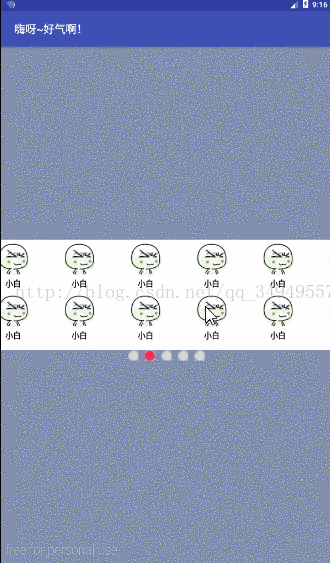













 2288
2288











 被折叠的 条评论
为什么被折叠?
被折叠的 条评论
为什么被折叠?








